現時去日本需要預先在 VISIT JAPAN WEB 內填寫入境卡、海關申報。最近有個好消息,就是使用 VISIT JAPAN WEB 後購物免稅時,不用再出示護照。

申請 VISIT JAPAN WEB 很簡單, 10 分鐘內就能夠完成所有手續。不過要留意的是,日本方面審批需時,小編建議大家在出發前 14 天申請 VISIT JAPAN WEB 服務,以免旅程延誤。
Visit Japan Web 連結:https://www.vjw.digital.go.jp/
事前準備:護照 + Web Cam (如用手機申請則不用準備 Web Cam)
Step 1:點擊「建立新帳號」
第一次使用 Visit Japan Web 時需要建立新帳戶。點擊下圖白色的「建立新帳號」鍵後填寫個人資料。
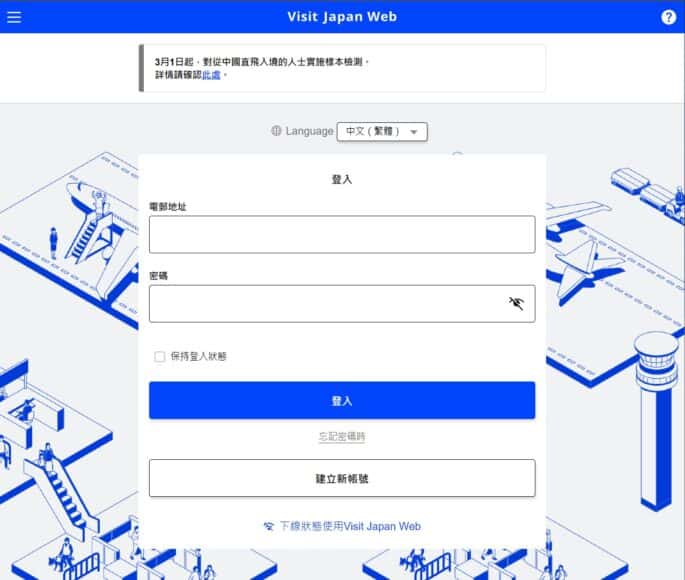
按下「建立新帳號」按鍵後,會自動跳頁至下圖的畫面。此時需要剔選綠色框內的兩個選項方能按「下一步」繼續申請。
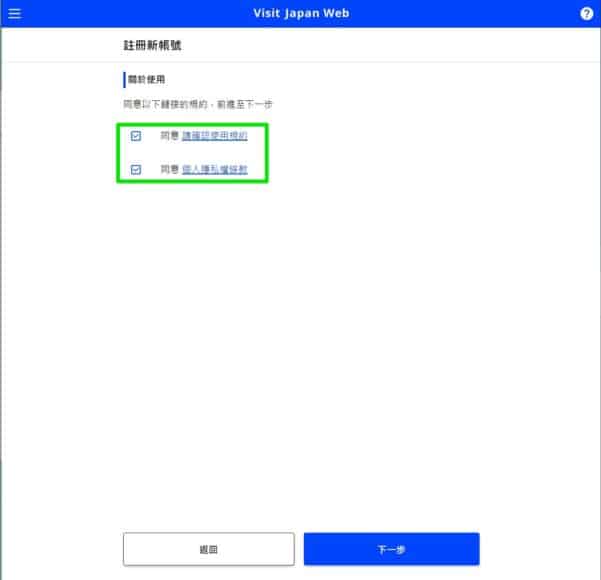
▲必須同意綠色框內的選項,否則不能繼續申請
填寫電郵地址及密碼後按「建立帳號」鍵,待日本發送驗證碼後就代表成功註冊帳戶。
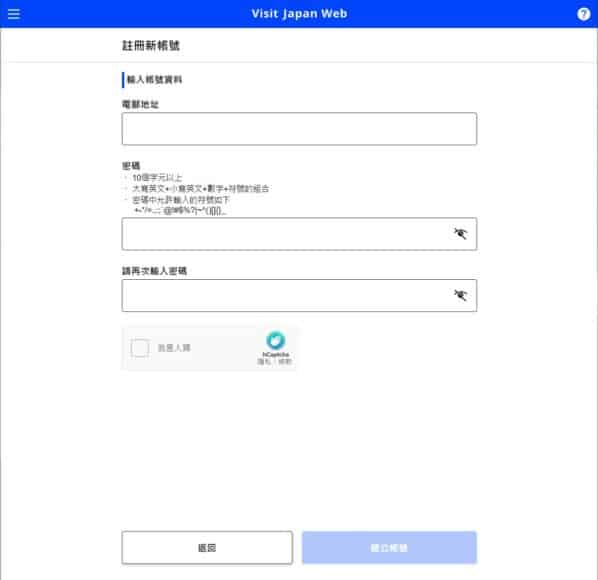
▲要留意密碼必須有 10 個或以上的字符,密碼內須包括大小寫英文、數字和符號
填寫電郵地址後大概一分鐘內,日本就會發出內有認證碼的電郵,此時要將認證碼貼上「輸入認證碼」下方的輸入欄。要留意不要關閉此畫面,否則將不能完成認證。
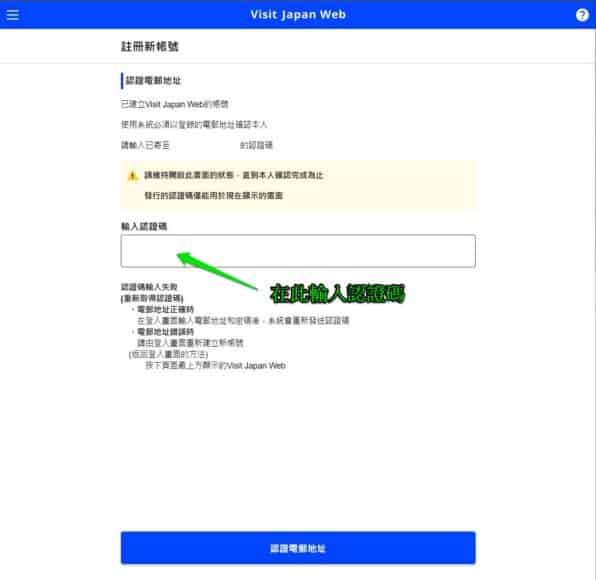
▲在綠色箭嘴指住的輸入欄填寫認證碼
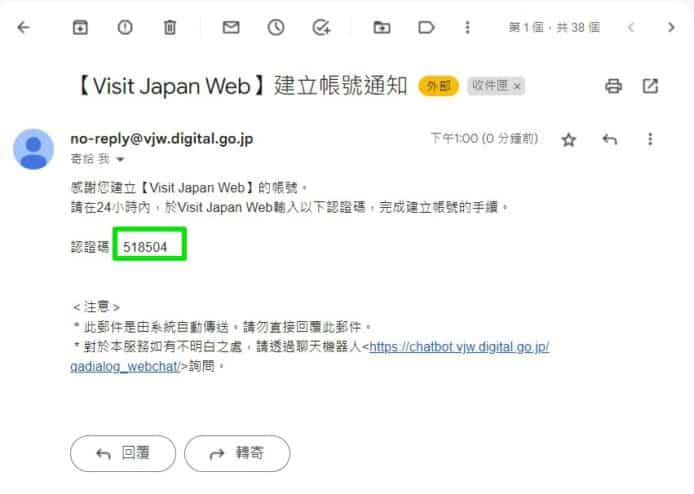
▲日本在大約 1 分鐘內會發送包含認證碼(綠色框示)的電郵到你填寫的電郵地址

▲成功認證的話會出現下圖的畫面,按「返回登入畫面」就可以填寫個人資料
Step 2:登錄使用者資料(記得先準備好護照)
完成帳戶申請後,Visit Japan Web 會自動替你登出。你需要以剛才申請的帳戶重新登入。登入後會看見下圖的畫面,點擊「本人資料」(綠色框示)填寫你的個人資料。此時你需要申報是否持有日本護照,以及有沒有「日本再入國許可」(即工作簽證、學生簽證等)。申請時記得先準備好護照。
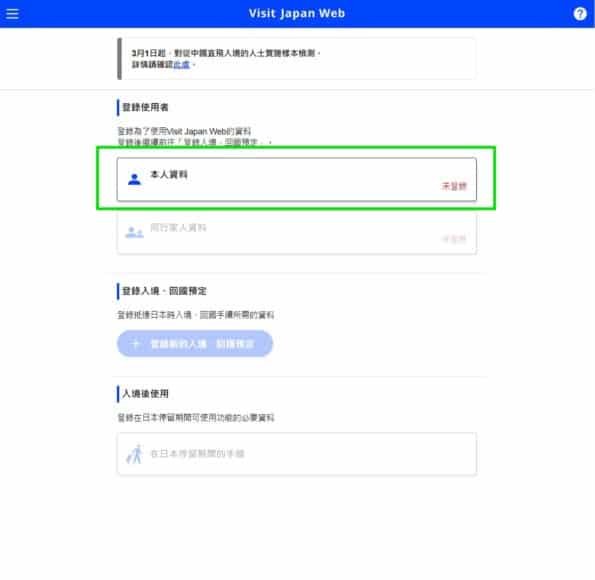
▲點擊「本人資料」(綠色框示)
使用免稅 QR 碼選項記得要剔選「是」,登記後就不用再出示護照也能夠申請購物免稅。購買免稅商品時,可以使用 Visit Japan Web 的免稅 QR 碼代替護照。但要留意的是使用前需要先確認免稅店是否支援 QR 碼。
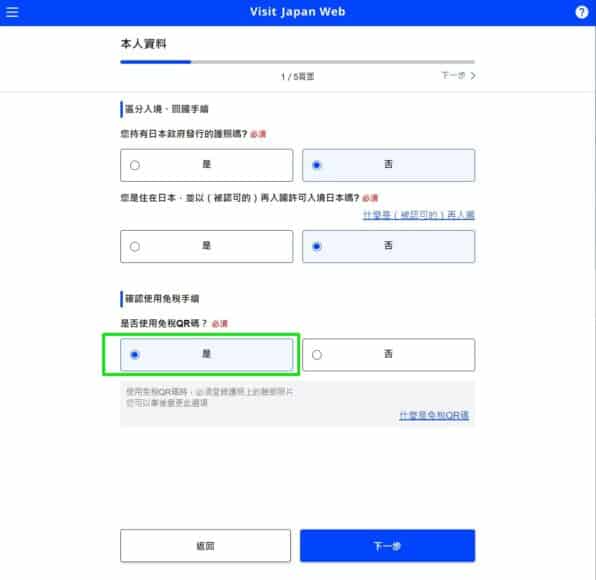
▲是否使用免稅 QR 碼的選項記得要剔「是」(綠色框示)
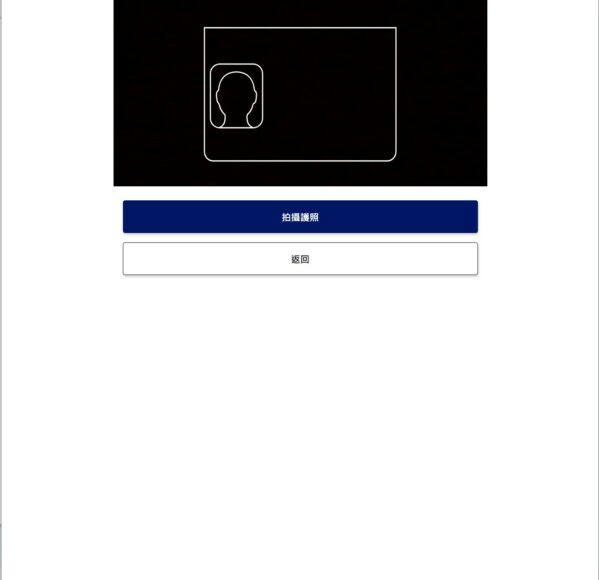
▲按照 Visit Japan Web 的指示拍攝你的護照
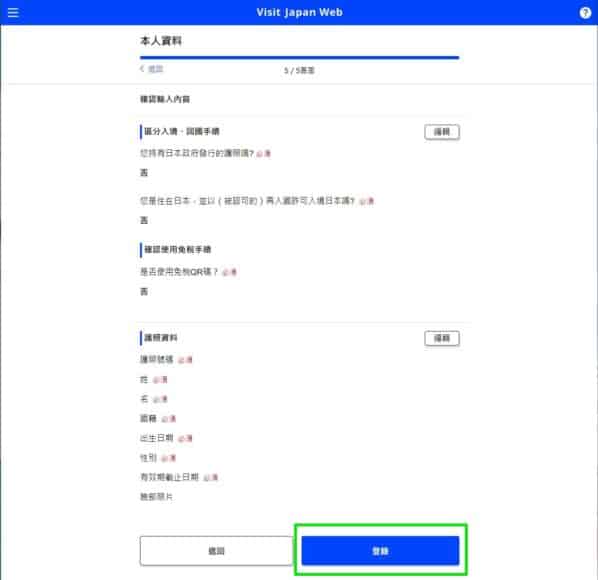
▲確認你的個人資料無誤後可以按「登陸」完成登記
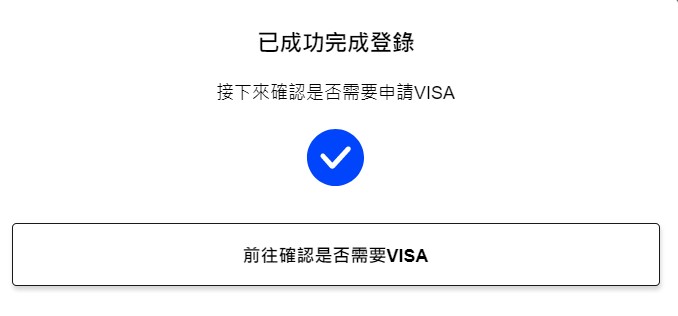
▲看見這個畫面就代表已成功登錄
Step 3:登錄入境、回國預定
填寫好個人資料後可以回到主頁面,按「登陸新的入境、回國預定」按鍵填寫旅行目的、何時到埗日本、乘坐甚麼航空公司、航班號碼(只需填數字)、到埗日本後的住址和日本電話號碼等
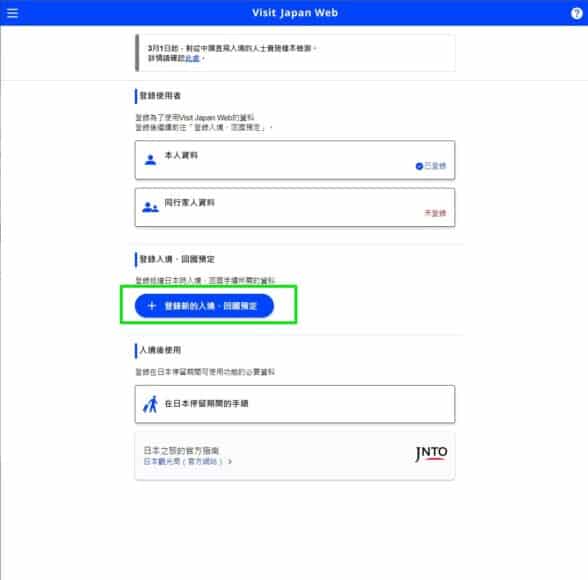
▲點擊綠色框的按鍵
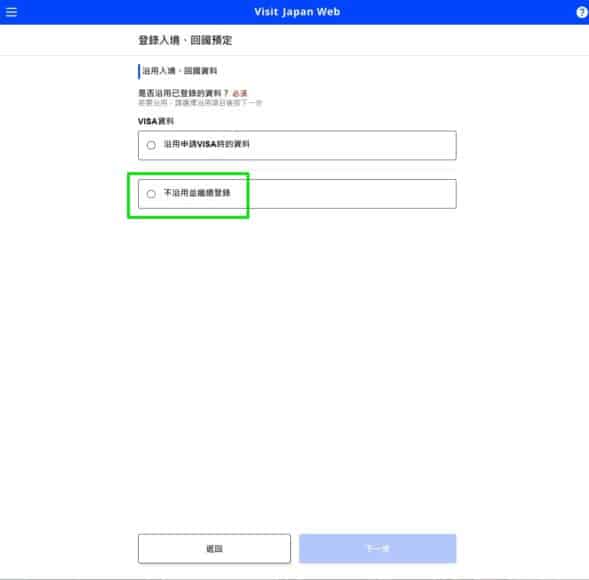
▲選擇「不沿用並繼續登錄」(綠框示)
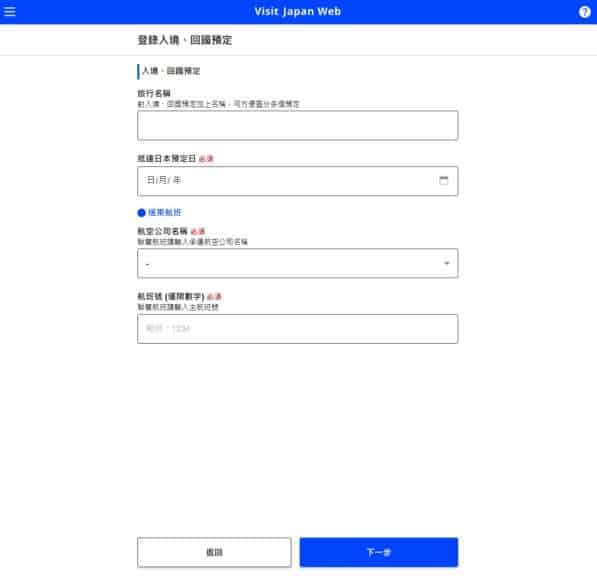
▲依次序填寫旅行目的、預定抵達日本日期、乘搭航班等資料
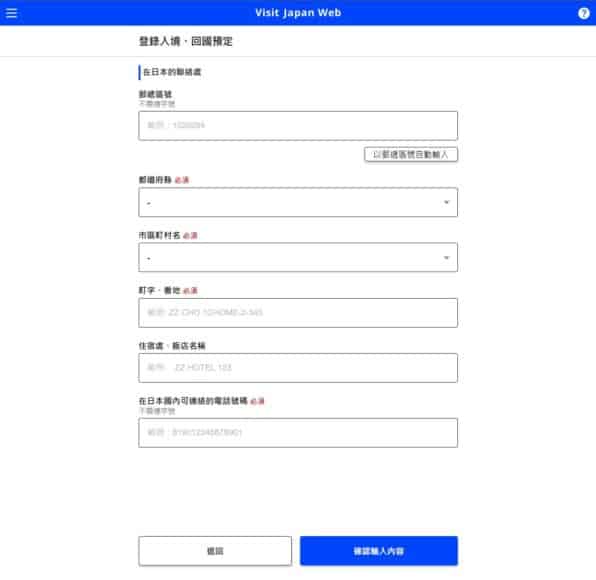
▲填寫你在日本居住地址及日本電話號碼
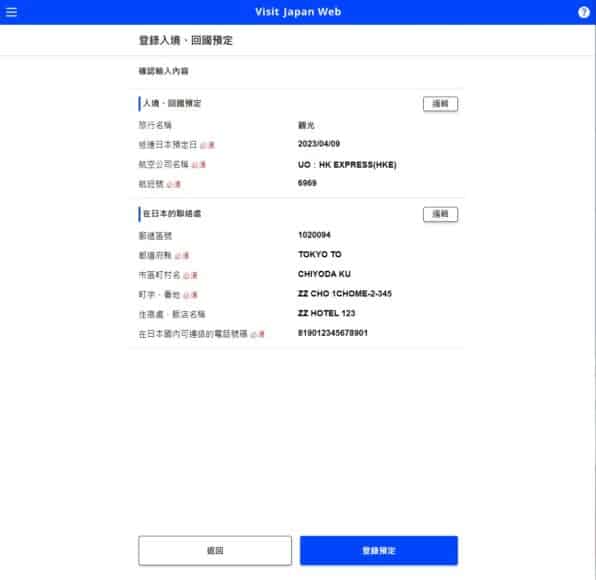
▲確認資料無誤後就可以按右下角的「登錄預定」
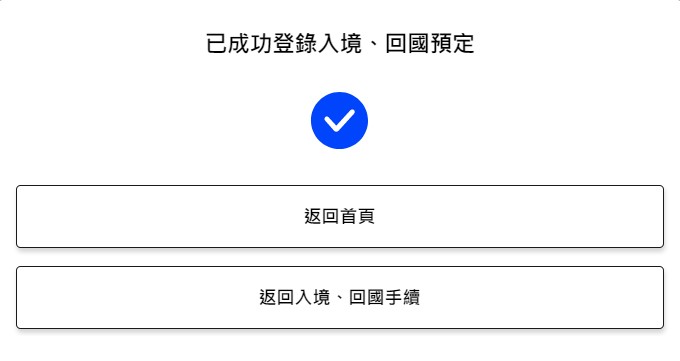
▲看見這個畫面就代表已成功登錄入境資料,按下面的「返回入境、回國手續」繼續填寫資料
Step 4:填寫外國人入境紀錄
按下「返回入境、回國手續」後會跳到下圖的頁面。此時你可以登記外國人入境紀錄。
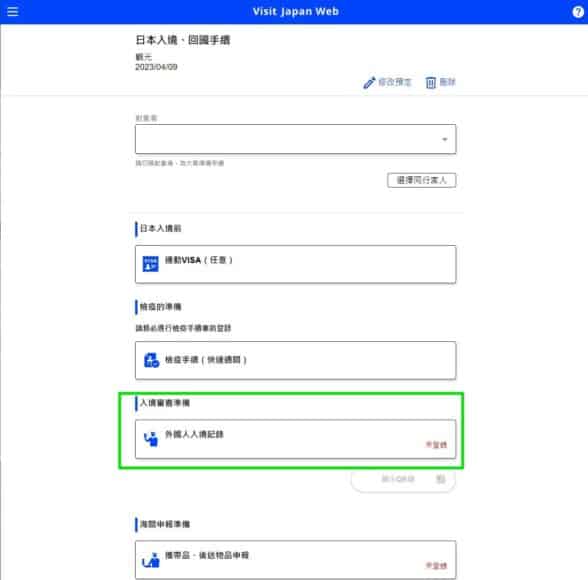
▲點擊綠色框的按鍵
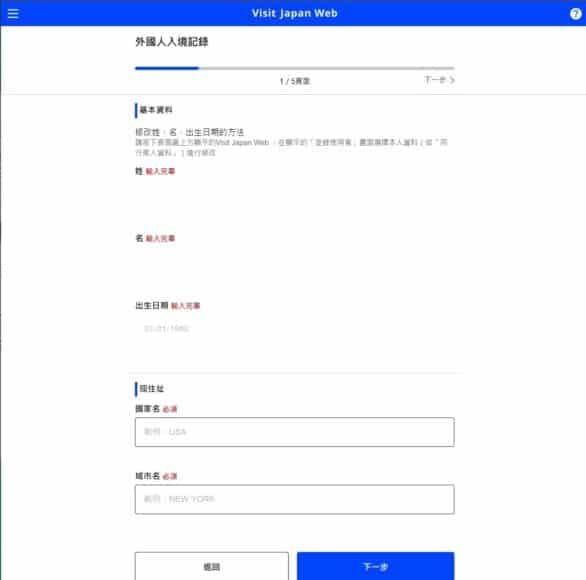
▲填寫現時的住址後按「下一步」

▲選擇入境目的,並填寫預定停留時間
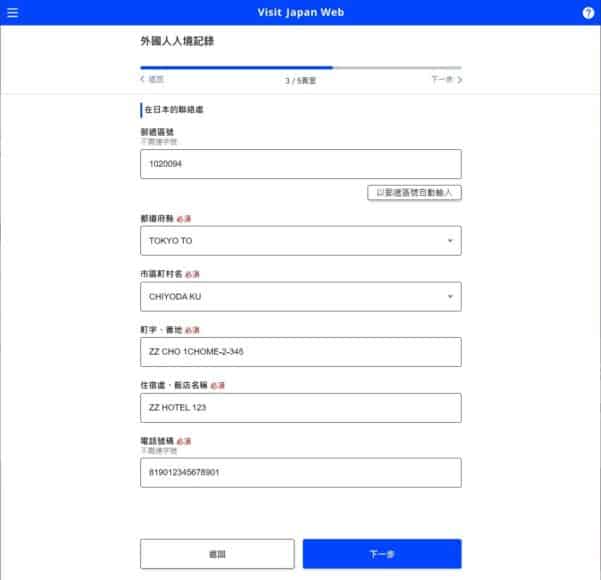
▲確認資料是否無誤,早前我們已經在 Step 3 填寫這些資料
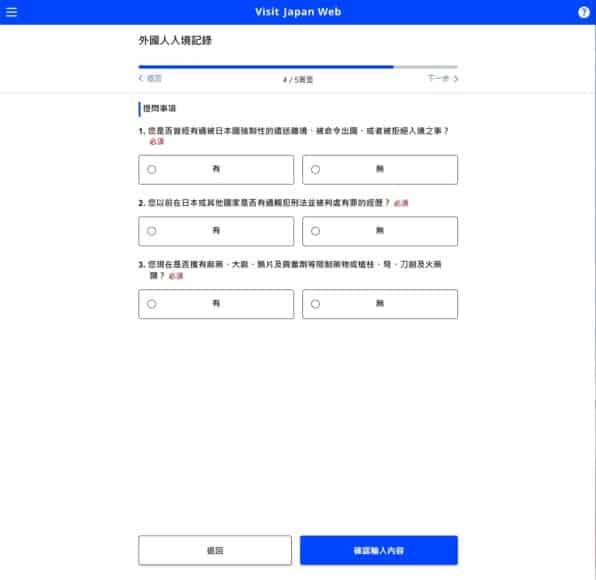
▲申報犯罪紀錄後按「確認輸入內容」
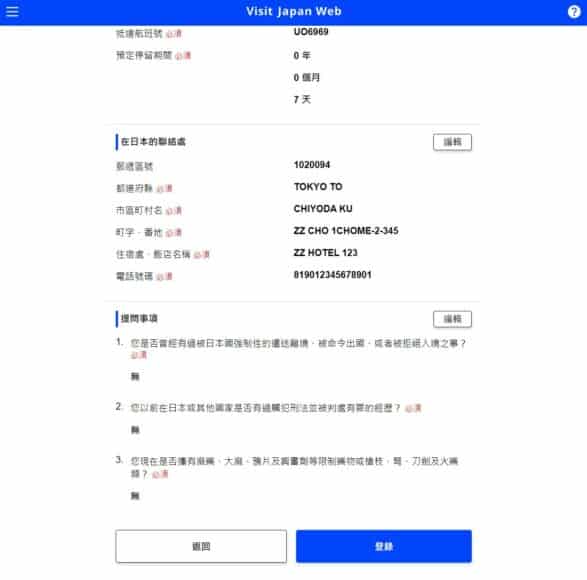
▲核對所有內容無誤後可以按「登錄」
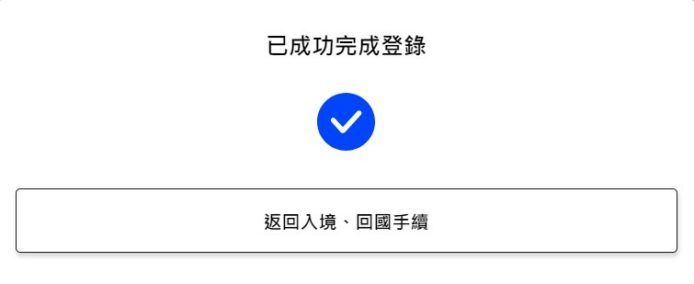
▲看見這個 pop-up 就代表已完成「外國人入境紀錄」登記
Step 5:建立免稅 QR 碼
按下「返回入境、回國手續」後會跳到下圖的頁面。此時你可以再按底部「返回」回到主頁面,先選擇「在日本停留期間的手續」再點選「建立免稅 QR 碼」,登錄免稅 QR 碼資料。此時你需要拍攝日本入境時貼在護照內頁的「入境許可(Ladning Permission)」證明章。完成後就可以在日本購買免稅商品時以免稅QR碼代替出示護照。
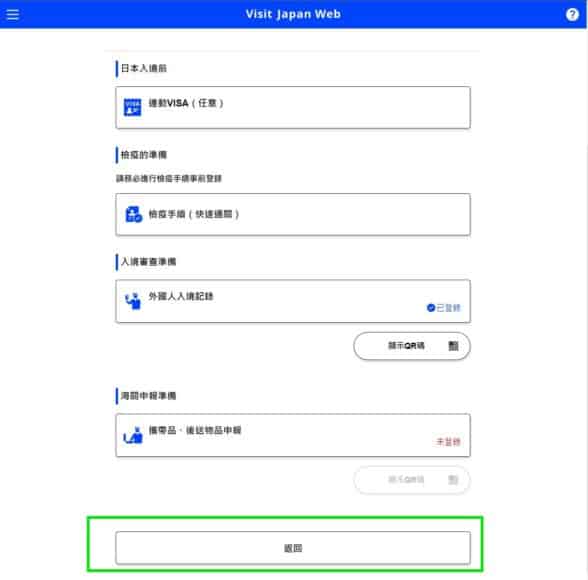
▲按「返回」鍵回到主頁
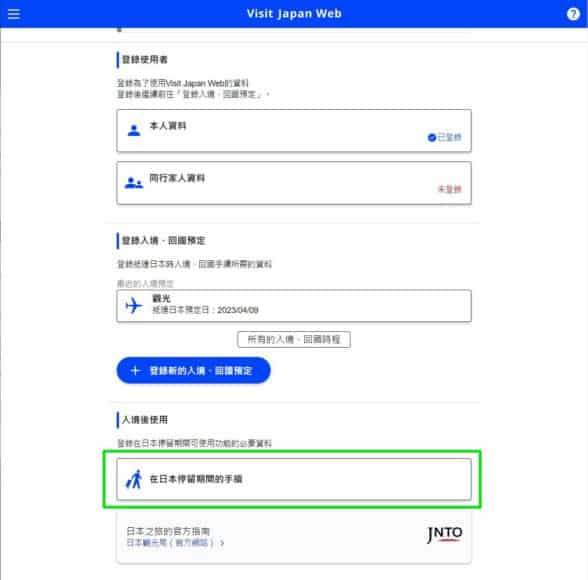
▲按「在日本停留期間的手續」
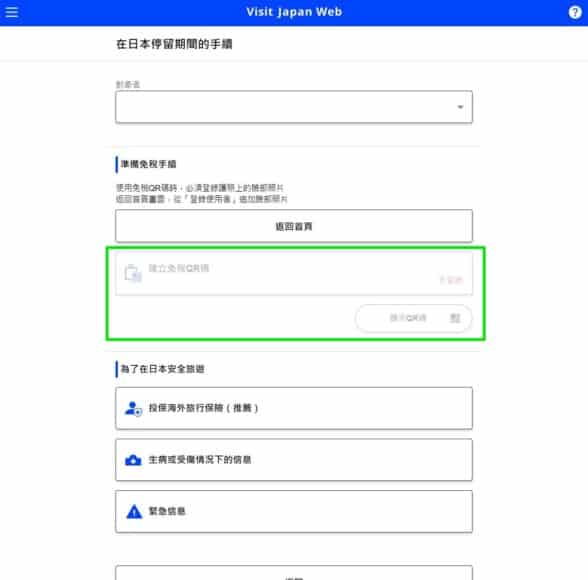
▲按「建立免稅QR碼」(使用免稅 QR 碼前需要先上傳護照)
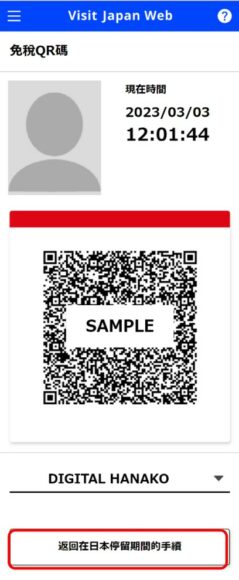
▲出示這個 QR 碼就可以讓免稅店為你免去購物稅
分享到 :
最新影片

